相信很多用户在播放音乐时都感觉电脑音响不够尽兴,想为电脑安装一个好的音响设备。在这种情况下,我们可以选择为电脑安装一个小扬声器,以更好地传达声音。那么让我向您展示如何在计算机上安装小型扬声器。
1、检查电脑主机前面板
因为小音箱必须连接电脑主机才有效,所以必须先把主机搬出来,检查电脑前面板和后面板的接口。除了电源按钮外,前面板通常还有两个小圆孔,绿色和粉色。绿色小圆孔用于连接扬声器,粉色小圆孔用于连接麦克风。

2、检查电脑主机后面板
电脑主机的后面板有很多插孔,看起来很复杂。但我们只需要找到最关键的音频插孔即可。消除其他各种形状的插孔,找到最下面一排三排或两排六个插孔。在那里您可以看到与前面板上相同的两个圆形插孔,分别是绿色和粉色。绿色小圆孔用于连接扬声器,粉色小圆孔用于连接麦克风。

3、将音箱放在桌子上,将音频线插入主板的集成声卡接口。

4、使用购买电脑音箱时提供的数据线连接电脑和音箱。将一转二数据线单端插入电脑的绿色插孔,双端连接音响的输入插孔。注意左右声道。对于一对一的数据线,只需将数据线的一端插入计算机的绿色插孔,另一端插入音频输入插孔。
计算机已打开并且音频设备已连接。自己调整一下音效就可以了。
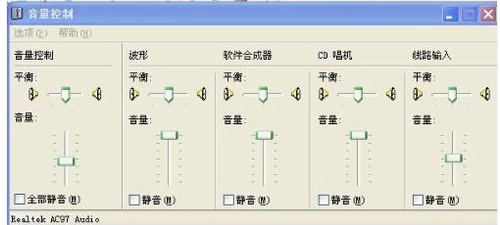
以上就是小编为大家带来的如何在电脑上安装小音箱的方法。为您的计算机安装扬声器以体验更好的声音。不知道如何安装音箱的用户可以按照上面的教程进行安装。
分享到: